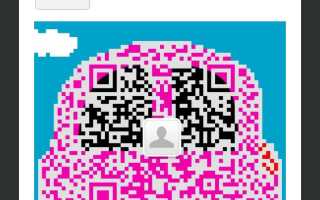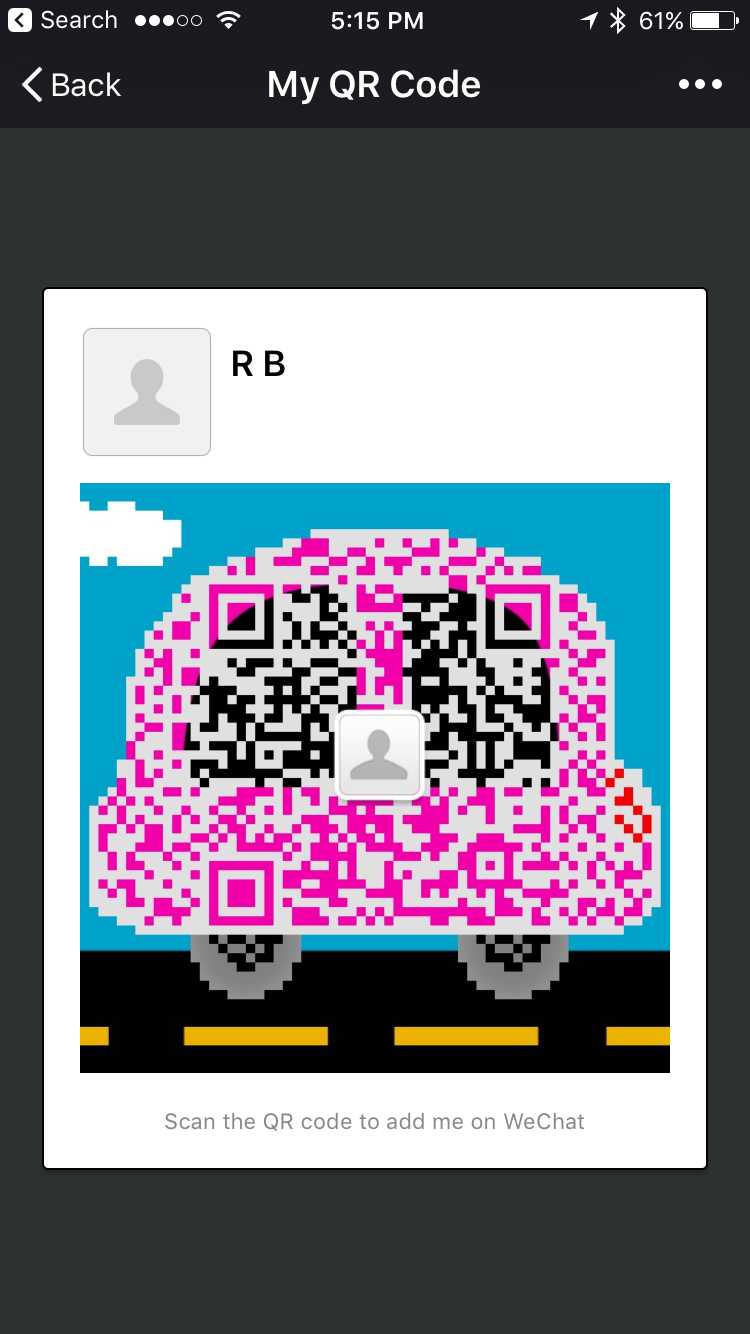
В WeChat QR-коды играют ключевую роль: с их помощью добавляются контакты, оплачиваются покупки, открываются мини-программы и подтверждаются входы в аккаунт. Понимание точного алгоритма сканирования и различий между способами доступа к сканеру позволяет сократить время и избежать ошибок при использовании приложения.
Для мгновенного сканирования QR-кода откройте WeChat, нажмите на иконку “+” в правом верхнем углу главного экрана и выберите пункт “Сканировать”. Камера активируется автоматически. Наведите объектив на QR-код – приложение распознает его мгновенно. Работает с кодами как в онлайн-среде, так и напечатанными на бумаге.
Если необходимо считать QR-код, уже сохранённый в галерее, откройте сканер, затем нажмите на иконку изображения в правом нижнем углу экрана. Выберите нужный файл – WeChat проанализирует его и выполнит соответствующее действие. Такой способ особенно полезен для билетов, купонов и ссылок, полученных через сторонние каналы.
Для устройств с системой iOS доступ к сканеру возможен также через 3D Touch на иконке приложения. На Android можно закрепить ярлык сканера прямо на рабочем столе, если используется версия WeChat 8.0.30 и выше. Это ускоряет запуск и исключает необходимость навигации по меню.
Как открыть встроенный сканер QR кода в приложении WeChat
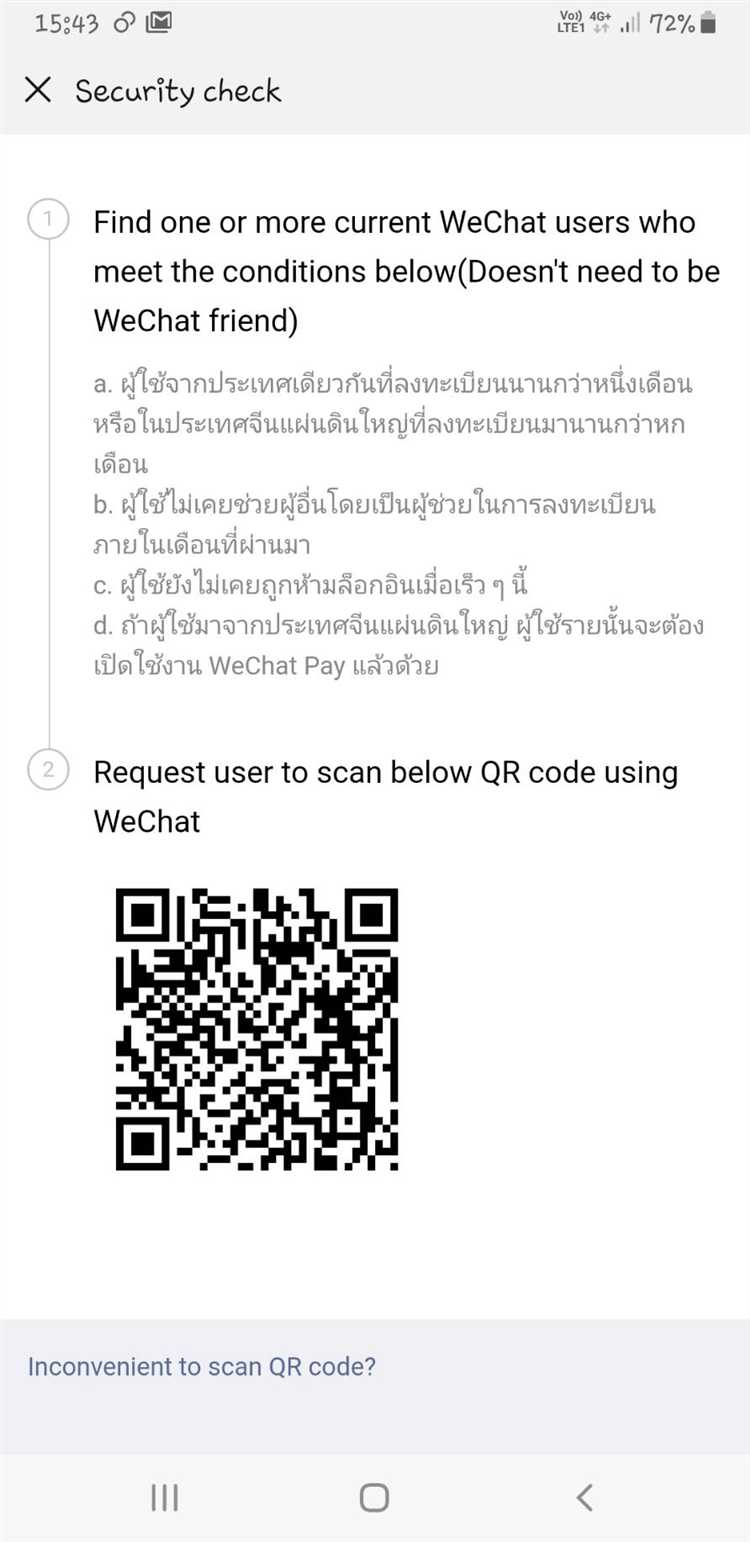
Встроенный сканер QR-кодов в WeChat позволяет мгновенно сканировать коды для добавления контактов, перехода по ссылкам, оплаты и других действий. Для доступа к сканеру выполните следующие шаги:
- Откройте приложение WeChat на телефоне.
- На главном экране нажмите на значок «+» в правом верхнем углу.
- Выберите пункт Scan (Сканировать) из выпадающего меню.
Альтернативный способ запуска сканера:
- Перейдите во вкладку Discover (Обзор) в нижнем меню.
- Нажмите на Scan (Сканировать).
Если вы часто используете сканер, добавьте его ярлык на главный экран устройства, удерживая иконку WeChat и выбрав «Scan» из появившегося меню быстрого доступа (доступно на Android и iOS с поддержкой функции).
Сканер также поддерживает сканирование изображений с QR-кодами:
- Откройте сканер любым из указанных способов.
- Нажмите на иконку изображения в правом верхнем углу сканера.
- Выберите картинку с QR-кодом из галереи.
Функция доступна во всех актуальных версиях приложения. Убедитесь, что у WeChat есть разрешение на доступ к камере и хранилищу устройства.
Где найти кнопку сканера в основном интерфейсе WeChat
После запуска WeChat откройте главный экран с вкладками внизу. Нажмите на иконку «+» в правом верхнем углу интерфейса. В открывшемся меню выберите пункт «Сканировать» – он находится первым в списке.
Если у вас iOS, убедитесь, что вы находитесь на вкладке «Чаты», иначе иконка «+» может быть недоступна. На Android расположение аналогично, но интерфейс может отличаться в зависимости от версии и оболочки устройства.
Для более быстрого доступа можно использовать свайп вниз на главном экране – это откроет панель поиска, где также отображается иконка сканера справа. Нажатие на неё мгновенно активирует камеру для сканирования QR-кода.
Если вы не видите кнопку сканера, убедитесь, что в настройках WeChat разрешён доступ к камере. Без этого функция сканирования будет недоступна.
Сканирование QR кода с фотографии, сохранённой в телефоне
В WeChat отсутствует прямая функция сканирования QR кода с изображения из галереи, но это можно выполнить через встроенную систему распознавания. Откройте WeChat, перейдите во вкладку «Я», затем выберите «WeChat Pay» или «Сервисы». Нажмите на иконку сканера в правом верхнем углу и затем на иконку с изображением альбома в нижнем углу экрана.
Выберите нужное фото с QR кодом. WeChat автоматически распознает код и предложит соответствующее действие – перейти по ссылке, добавить контакт или открыть мини-программу. Убедитесь, что код не размытый и не обрезан. При плохом качестве изображения распознавание может не сработать.
Для повышения точности сканирования перед загрузкой изображения убедитесь, что на нём отсутствуют блики, тени или другие помехи. Также желательно, чтобы код занимал большую часть фотографии. Если QR код не распознаётся, обрежьте фото с помощью встроенного редактора, оставив только сам код, и повторите попытку.
Использование камеры телефона для мгновенного сканирования QR кода
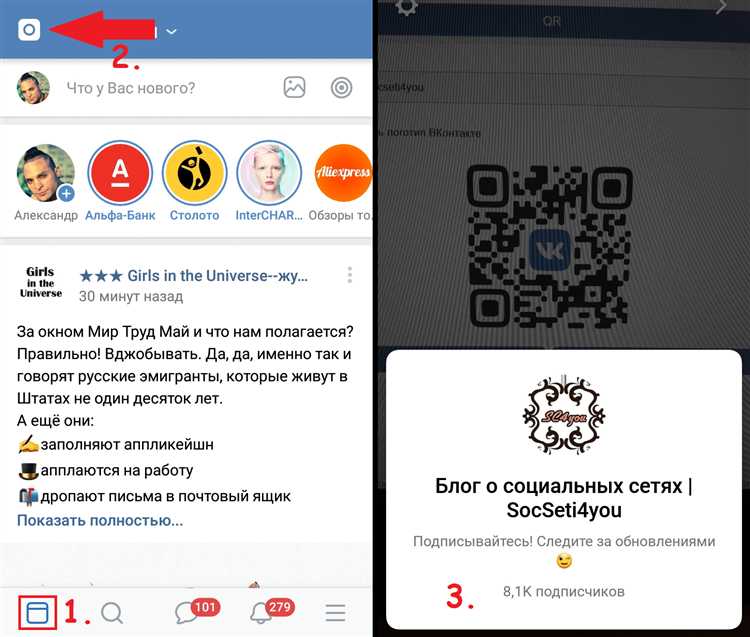
Для мгновенного сканирования QR кода в приложении WeChat необходимо запустить встроенный сканер. Откройте WeChat, нажмите на значок «+» в правом верхнем углу и выберите пункт Scan. Камера активируется автоматически.
Убедитесь, что объектив камеры чист, а код находится в фокусе. Оптимальное расстояние до кода – 10–15 см. Избегайте бликов и недостаточного освещения – камера WeChat не поддерживает ночной режим, а автофокус может не сработать при тусклом свете.
Камера не требует дополнительных разрешений, если ранее они были выданы приложению. Для проверки перейдите в настройки телефона: Настройки → Приложения → WeChat → Разрешения → Камера. При отсутствии доступа приложение не сможет активировать сканер.
WeChat поддерживает распознавание как статических, так и динамически обновляемых QR кодов. После сканирования действие выполняется мгновенно: открывается ссылка, профиль или выполняется вход в систему. Повторное сканирование не требуется.
Для повышения точности не двигайте устройство во время сканирования. Сканер фиксирует код за доли секунды, при условии чёткого изображения и правильного позиционирования в центральной части экрана.
Как просмотреть результаты сканирования и перейти по ссылке
После сканирования QR-кода в приложении WeChat результат отображается автоматически в нижней части экрана. Если QR-код содержит ссылку, появится окно с предварительным просмотром сайта и кнопкой перехода.
Порядок действий:
1. Отсканируйте QR-код с помощью встроенного сканера WeChat: откройте главную страницу, нажмите на значок «+» в правом верхнем углу, выберите пункт Scan.
2. При успешном сканировании ссылка автоматически отобразится на экране. WeChat определяет тип содержимого и предлагает соответствующее действие.
3. Нажмите на появившуюся ссылку или кнопку Open in Browser, чтобы открыть сайт во встроенном браузере WeChat. Если ссылка ведёт на мини-программу, запустится соответствующее приложение внутри WeChat.
4. Для сохранения или пересылки результата нажмите и удерживайте область с результатом, затем выберите нужное действие из контекстного меню: Copy Link, Forward или Share to Moments.
Важно: WeChat проверяет безопасность ссылки. При попытке перейти на подозрительный ресурс появится предупреждение. В таких случаях переход блокируется автоматически.
Что делать, если сканер QR кода в WeChat не работает
Если сканер QR кода в WeChat перестал реагировать или не распознаёт коды, первым делом проверьте разрешения приложения. Для корректной работы необходим доступ к камере: в настройках телефона откройте раздел приложений, найдите WeChat и убедитесь, что разрешение на использование камеры включено.
Следующий шаг – обновление приложения. Устаревшая версия WeChat может содержать ошибки в модуле сканирования. Перейдите в официальный магазин приложений (App Store или Google Play) и убедитесь, что установлена последняя версия.
Если проблема не исчезла, попробуйте очистить кеш приложения. В настройках телефона найдите WeChat, выберите «Хранение данных» и нажмите «Очистить кеш». Это может устранить временные сбои, мешающие работе сканера.
Также проверьте, нет ли конфликтов с другими приложениями, использующими камеру. Иногда одновременный доступ нескольких программ блокирует работу камеры в WeChat. Закройте все лишние приложения, использующие камеру, и попробуйте снова.
Если сканер всё ещё не работает, попробуйте перезагрузить телефон. Простая перезагрузка восстанавливает системные процессы и может вернуть функциональность камеры для WeChat.
В редких случаях проблема связана с аппаратной частью камеры. Проверьте работу камеры через стандартное приложение телефона. Если камера не функционирует, обратитесь в сервисный центр.
Если ни один из вышеуказанных способов не помог, переустановите WeChat. Удалите приложение, загрузите свежую версию и войдите в аккаунт заново. Это сбросит настройки и исправит ошибки в приложении.
В случае системных ограничений (например, китайская версия WeChat на международном устройстве) используйте VPN для корректной работы всех функций, включая сканирование QR кодов.
| Действие | Описание |
|---|---|
| Проверка разрешений | Включить доступ к камере в настройках телефона для WeChat |
| Обновление приложения | Установить последнюю версию WeChat из официального магазина |
| Очистка кеша | Удалить временные файлы через настройки хранения данных WeChat |
| Закрытие конфликтующих приложений | Завершить работу других программ, использующих камеру |
| Перезагрузка телефона | Восстановить системные процессы и сбросить временные ошибки |
| Проверка камеры | Убедиться в работоспособности камеры через системное приложение |
| Переустановка WeChat | Удалить и заново установить приложение для исправления ошибок |
| Использование VPN | Обойти региональные ограничения для корректной работы функций |
Настройки доступа к камере для сканирования QR кодов в WeChat

Для корректного сканирования QR кодов в WeChat необходимо предоставить приложению разрешение на использование камеры телефона. Без этого доступа функция сканирования работать не будет.
Пошаговая инструкция по настройке доступа к камере:
- Откройте «Настройки» вашего устройства.
- Перейдите в раздел «Приложения» или «Менеджер приложений».
- Найдите WeChat в списке установленных программ.
- Выберите пункт «Разрешения» или «Доступы».
- Убедитесь, что переключатель напротив камеры включен (разрешен доступ).
Если доступ был запрещён ранее, после включения камеры в разрешениях рекомендуется перезапустить приложение для применения изменений.
Для устройств на Android с версией 6.0 и выше разрешения можно изменять во время работы приложения:
- При первом сканировании WeChat запросит доступ к камере – подтвердите его.
- Если запрос не появился или был отклонён, настройте разрешения вручную через системные настройки.
На iOS устройствах:
- Перейдите в «Настройки» → «WeChat» → включите доступ к «Камере».
- Если приложение не видит камеру, проверьте, не ограничен ли доступ к камере в разделе «Конфиденциальность» → «Камера».
Обратите внимание, что в некоторых случаях антивирусные программы или системы безопасности могут блокировать доступ WeChat к камере. При возникновении проблем временно отключите подобное ПО или добавьте WeChat в список исключений.
Правильная настройка доступа к камере гарантирует быстрый и стабильный запуск сканера QR кодов без сбоев и ошибок.
Сканирование QR кода в мини-программах и чатах внутри WeChat
В WeChat сканирование QR кода доступно не только через основное меню, но и внутри мини-программ и чатов, что ускоряет доступ к функциям и информации без выхода из текущего окна.
В мини-программах QR код часто используется для быстрого подключения к сервисам, оплате или обмену данными. Для сканирования кода внутри мини-программы достаточно нажать на иконку камеры или кнопку «Сканировать» в интерфейсе программы. При этом система автоматически распознает код и предложит действие, например, перейти по ссылке или оформить заказ.
В чатах WeChat QR коды применяются для приглашения в группы, добавления друзей и запуска мини-программ. Для сканирования кода в чате нужно нажать на значок «+» в правом нижнем углу, затем выбрать «Сканировать». Если QR код отображен непосредственно в сообщении, можно нажать на него для автоматического запуска сканера и распознавания.
Для корректного сканирования QR кодов в мини-программах и чатах важно поддерживать актуальную версию WeChat, так как старые версии могут некорректно обрабатывать некоторые форматы кодов, особенно с дополнительными параметрами.
При использовании функции сканирования внутри WeChat не требуется выходить из приложения или переключаться между вкладками, что снижает количество действий и улучшает пользовательский опыт. Рекомендуется сохранять часто используемые QR коды в «Избранное» для быстрого доступа в дальнейшем.
Вопрос-ответ:
Как в WeChat на телефоне открыть сканер QR-кодов?
Чтобы отсканировать QR-код в приложении WeChat на телефоне, нужно открыть саму программу, затем на главном экране нажать на значок «+» в правом верхнем углу. В появившемся меню выберите пункт «Сканировать». Камера автоматически активируется, и вы сможете направить её на QR-код для считывания.
Почему WeChat не распознаёт QR-код при сканировании?
Причин, по которым QR-код не распознаётся, может быть несколько. Иногда камера телефона плохо фокусируется или изображение размыто. Также код может быть повреждён или слишком тёмный. Проверьте освещение и попытайтесь держать телефон неподвижно. Если проблема сохраняется, попробуйте обновить версию WeChat или перезапустить приложение.
Можно ли использовать сканер QR-кодов в WeChat без подключения к интернету?
Сканер QR-кодов в WeChat требует подключения к интернету, чтобы обработать и получить данные по ссылке или информации, зашифрованной в коде. Само считывание камеры может происходить офлайн, но для загрузки страницы, профиля или другого содержимого из QR-кода интернет обязателен.
Как настроить автоматическое открытие ссылок после сканирования QR-кодов в WeChat?
В настройках WeChat нет отдельной опции для автоматического открытия ссылок после сканирования QR-кодов. После считывания кода приложение покажет содержимое или предложит перейти по ссылке, чтобы пользователь мог самостоятельно принять решение. Это сделано для безопасности и контроля над переходами.